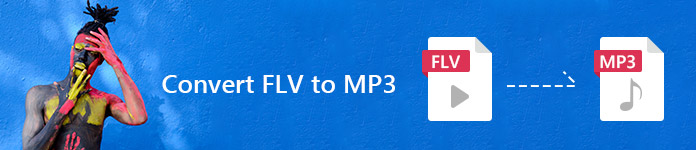
3 lépések az FLV átalakításához MP3-re
 1
1Az Apeaksoft Launcher letöltéséhez és telepítéséhez kattintson a „Fájlok hozzáadása a konvertáláshoz” elemre. Csak másodpercekbe telik.
 2
2Adja hozzá a helyi FLV fájlokat, és válassza ki a kimeneti formátumot MP3 formátumban.
 3
3Kattintson a „Konvertálás” gombra, és válassza ki a célhelyet a konvertált MP3 fájl mentéséhez.
FLV VS MP3

 FLV
FLV - 1.Meghatározás: Az FLV (Flash Video) az Adobe Systems által kifejlesztett konténerfájlformátum, amelyet digitális videó tartalmak interneten történő szállítására használnak.
- 2.Kompatibilitás: Az Adobe Flash Player támogatja az FLV videoformátumot, és de facto szabványként használták a webalapú streaming videókhoz (RTMP-n keresztül). A legnépszerűbb videooldalak, például a YouTube, Hulu, VEVO, Yahoo! A videó, a metacafe és számos népszerű hírszolgáltató, mint például a Reuters.com, a 2000-es évek eleje óta támogatja az FLV-t alapértelmezett videofájl-formátumként. Az FLV formátumot azonban a legtöbb mobileszköz nem támogatja.
- 3.Kódolás: Az FLV fájlokat általában a Sorenson Spark vagy a VP6 videó tömörítési formátumokat követõ kodekekkel kódolják. A legújabb Flash Player támogatja a H.264 videót és a HE-AAC hangot is.
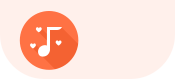 MP3
MP3 - 1.Definíció: Az MP3 a digitális hang kódolási formátuma. Ez az MPEG-1 szabvány harmadik hangformátuma, és az alacsonyabb bitsebességek jobb támogatására fejlesztették ki.
- 2.Kompatibilitás: Az MP3 formátum kompatibilis a legtöbb MP3 lejátszóval a piacon, és szinte minden mobileszköz támogatja.
- 3.Hangminőség: Az MP3 formátum veszteséges adat-tömörítést használ a fájlméretek csökkentése érdekében, miközben megtartja az elfogadható hűséget.
Hogyan lehet átalakítani az FLV-t MP3-re asztali verzióval?
A Free Online Video Converter megfelelő asztali verzióját is letöltheti, hogy az FLV-t MP3-re konvertálja. Az asztali változat erősebb, mint az online verzió, mivel lehetővé teszi a videó formátumának átalakítását, kivéve a videó formátumát. Próbálja ki az asztali verziót, hogy az FLV-t MP3-re konvertálja, OGG az MP3-hoz, AIFF az MP3-hozvagy más videó formátumok, hogy megismerjék az erős funkciókat.
1 lépés. Ingyenes letöltés és telepítés Apeaksoft Video Converter Ultimate. Windows és Mac verzióra is elérhető.

2 lépés. Kattintson a „Fájl hozzáadása” gombra, ha egy vagy több FLV-videót szeretne hozzáadni ehhez a videó konverterhez.

3 lépés. Videó szerkesztése az átalakítás előtt.
Ha le kell vágnia, egyesítenie kell a videót, vagy szerkesztenie kell a videóeffektusokat, mint például a fényerő, a kontraszt, a telítettség, a színárnyalat, a hangerő és egyéb video-/audioeffektusok beállítása, kattintson a „Szerkesztés” gombra a szerkesztőfelület megnyitásához.
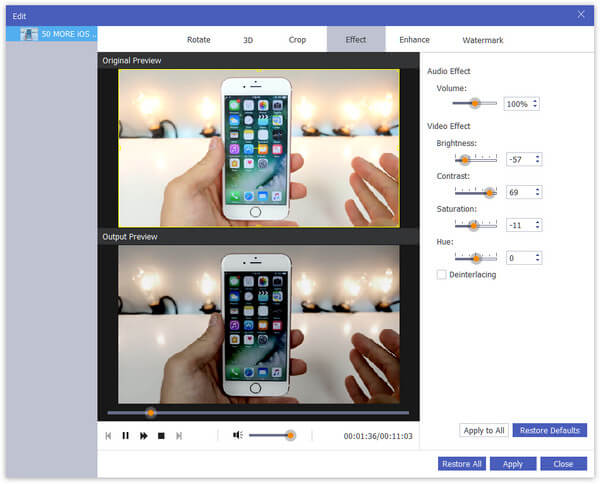
4 lépés. Kattintson a „Profil” gombra az MP3 kimeneti formátum kiválasztásához. Ezután kattintson a „Tallózás” gombra a konvertált MP3 videó mentési céljának kiválasztásához.
5 lépés. Végül kattintson a „Konvertálás” gombra, és várja meg, amíg az FLV videó MP3 formátumba konvertálódik.


 (230)
(230)


